
안녕하세요. 오늘은 여러 PDF 파일을 한 파일에 볼 수 있는 PDF 합치기에 대해 말씀드리겠습니다. 파일 합치기 프로그램을 설치하는 대신 SmallPDF 사이트를 사용하여 PDF 합치기 하는 방법을 알려드리고자 합니다. 프로그램을 설치할 필요가 없기 때문에 어떤 컴퓨터와도 병합이 쉬울 것 같아요.
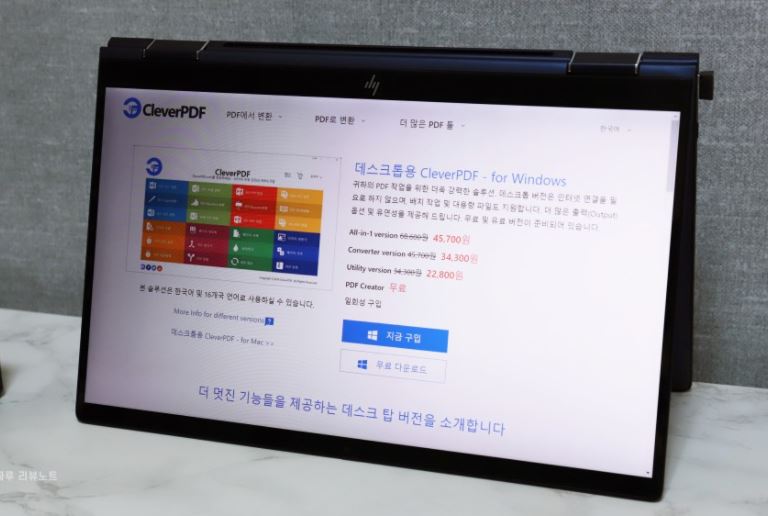
우선 네이버에서 small pdf를 검색하면 아래 화면과 같이 검색 결과가 나타나지만, small pdf 사이트에 접속하려면 두 번째 검색 결과를 클릭하세요. 첫 번째 검색 결과는 영어 사이트, 두 번째 검색 결과는 한국어 사이트입니다.
사이트에 연결하면 아래쪽 화면이 표시되지만 마지막 줄에서 PDF 합치기를 클릭하여 다음 화면으로 이동합니다.

다음 화면으로 이동하면 병합할 PDF 파일을 선택하라는 메시지가 표시되지만 일치하는 파일을 선택할 수 있습니다.

바탕 화면에 있는 PDF 파일 두 개를 파일 선택 공간으로 끌어다 놓았습니다. 드래그하여 파일을 쉽게 선택할 수 있습니다. 드래그 기능이 있어서 굉장히 편한 것 같아요. 파일을 화면 아래쪽으로 끌어다 놓습니다. 파일 병합을 선택하고 옵션 선택을 누르십시오. 과거에는 원하는 대로 정리할 수 있는 PDF 페이지를 자유롭게 병합할 수 있었다고 생각하는데, 지금은 프로페셔널 버전만 가능하여 조금 아쉽습니다.
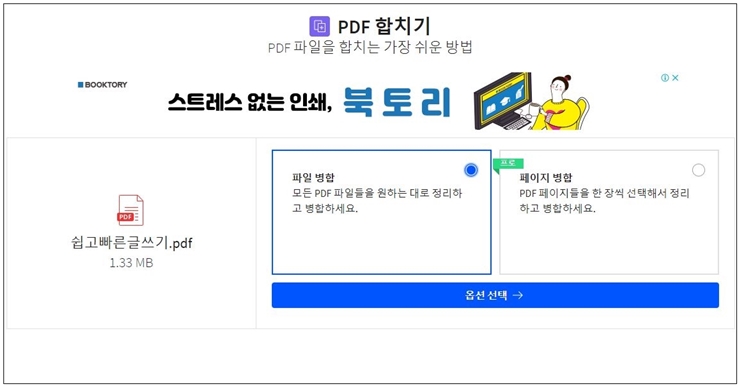
파일을 병합하는 경우 아래 화면에 표시된 것처럼 두 개의 PDF 파일을 하나의 파일로 변환하는 PDF를 볼 수 있지만 다운로드를 클릭하여 컴퓨터에 저장하여 병합 프로세스를 완료할 수 있습니다. 정말 쉽죠.
스몰PDF 사이트를 이용하면 하루에 두 번 무료로 PDF를 병합할 수 있기 때문에 저처럼 PDF 파일 통합을 자주 사용하지 않는 사람에게 좋은 것 같습니다.

지금까지 PDF 병합 방법을 배웠습니다.작은 PDF를 사용하는 것 외에도 PDF를 결합하는 방법은 여러 가지가 있습니다.오늘 제가 소개한 방법은 프로그램을 설치하지 않고도 한글이 지원되는 방법입니다.
PDF 파일을 하루에 두 번 이상 결합하고 싶다면 ALPDF를 설치하여 사용하는 것이 좋다고 생각합니다. 오늘도 저의 게시물이 도움이 되었으면 좋겠습니다
'IT 이야기' 카테고리의 다른 글
| 2021 전기차 보조금 지역별 혜택정보 (0) | 2021.09.15 |
|---|---|
| 애플워치 7세대 출시 스펙 알아보기 (0) | 2021.08.22 |
| 윈도우10 설치방법 알아보기 (0) | 2021.07.29 |
| 삼성페이 사용법 알아보기 (0) | 2021.07.29 |
| 윈도우10 랜카드 드라이버 설치하는법 알아보기 (0) | 2021.06.23 |




댓글